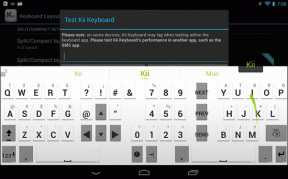A Windows 8 modern alkalmazások telepítési helyének megváltoztatása
Vegyes Cikkek / / February 14, 2022
Windows 8-felhasználóként érdekel, hogy hol vannak az összes Modern alkalmazások, amelyeket az áruházból tölthet le telepítve van a számítógépére? Nos, a mai napig nem tettem. Már fogyott a hely a Windows könyvtáramon, és miután telepítettem néhány alkalmazást az Áruházból, az ikon pirosra vált. Emiatt elgondolkodtam azon, hogy ezek az alkalmazások pontosan hol vannak telepítve a Windows 8 rendszerben, és hogyan tudnám jobban kezelni őket, ha egyáltalán tudnám.
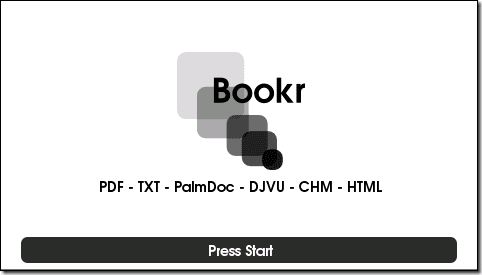
Tehát ebben a cikkben elmondom, hol a Windows 8 Modern alkalmazások alapértelmezés szerint telepítve vannak, és hogyan módosíthatja a helyet, hogy helyet takarítson meg a rendszermeghajtón. Ha készen állsz, kezdjük.
A Windows 8 Modern alkalmazás alapértelmezett telepítési helye
Az első kérdésre – hol vannak telepítve a Modern alkalmazások – az egyértelmű válasz C:\Program Files\WindowsApps mappát. Feltételezem, hogy a Windows 8 telepítve van a C: partíción. Ha más meghajtóra telepítette, az elérési utat ennek megfelelően meg kell változtatni.
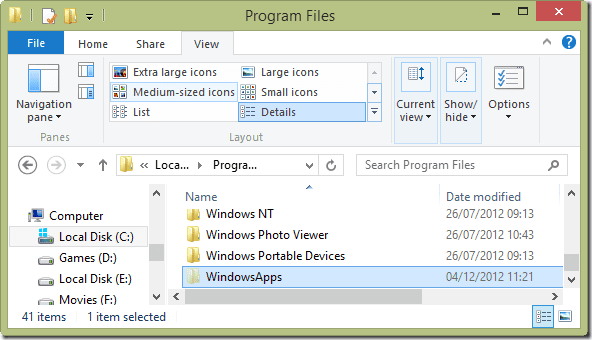
A mappa el van rejtve alapértelmezés szerint, és annak megtekintéséhez engedélyeznie kell az összes rejtett fájl megtekintéséhez. Az opció engedélyezéséhez nyissa meg a Nézet fül az Intézőben, és jelölje be a lehetőséget Rejtett elemek a Megjelenítés/elrejtés részben.
Amikor megpróbálja megnyitni a mappát, hibaüzenetet küld, hogy nincs elegendő jogosultsága a mappa megnyitásához. A mappa védett, mivel az operációs rendszer egyik alapvető szabálya, hogy megvédje magát a felhasználótól.
A Windows Apps telepítési könyvtárának módosítása
Most nem változtatjuk meg teljesen az alapértelmezett letöltési könyvtárat, hanem létrehozunk egy szimbolikus link a mappához. A szimbolikus hivatkozások használatának két előnye van a címtár végleges megváltoztatásával szemben. Először is, a számítógépére jelenleg telepített alkalmazásokra mutató hivatkozások nem törnek el, és ezeket az eltávolításuk nélkül frissítheti. Másodszor, a szimbolikus hivatkozások használata nagyon egyszerű a rendszerleíró adatbázis szerkesztéséhez képest.
Mielőtt elkezdhetnénk a linkelést, teljes irányítást kell szereznünk a WindowsApps mappa felett. Kattintson a jobb gombbal a mappára, majd kattintson a gombra Tulajdonságok a mappa tulajdonságai ablak megnyitásához. Itt navigáljon ide Biztonság kattintson a Speciális gomb.

Most kattintson a Link módosítása a Tulajdonos mellett, és adja hozzá a nevét a listához. Felvétel előtt ellenőrizze a neveket. Ezt követően nyissa meg újra a mappa tulajdonságait, hogy megtalálja az Ön számára elérhető részletes biztonsági beállításokat.

Adja meg magának a teljes irányítást a mappa (és az összes almappa) felett, és mentse el a beállításokat. Most, amikor megpróbálja újra megnyitni a mappát, hozzáférhet hozzá. Sikeres befejezése után a szimbolikus hivatkozások fogalmát használhatjuk arra, hogy a mappát új helyre helyezzük anélkül, hogy megszakítanák az Explorer hivatkozást.
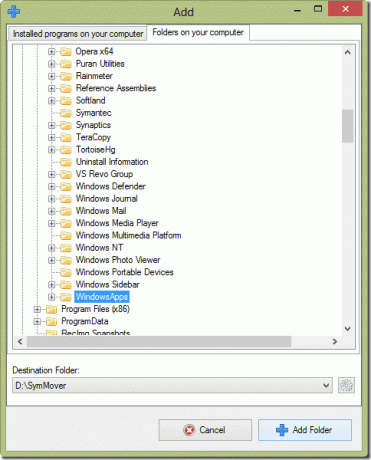
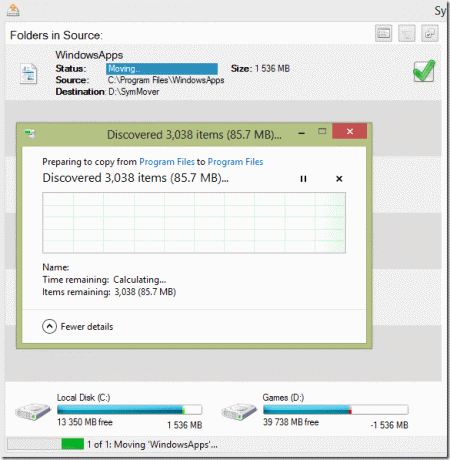
A SymMover-t használtam a feladathoz, és remekül sikerült. Már foglalkoztunk hogyan kell használni a SymMover-t részletesen, és betekintést nyerhet a cikkbe. Könnyű és egyszerű.
Következtetés
Tehát itt telepíti a Windows 8 a Metro Apps-ot, és hogyan módosíthatja az alapértelmezett helyet. Kérjük, legyen nagyon óvatos a mappaengedélyek módosításakor. Ha nem adja meg magának a teljes irányítást a mappa és az összes almappa felett, mindig hibaüzeneteket fog kapni, amikor áthelyezi a SymMover használatával. Ezenkívül győződjön meg arról, hogy a SymMover rendszergazdai jogosultságokkal fut (kattintson a jobb gombbal, majd futtassa rendszergazdaként). A feladathoz elengedhetetlen.
Utolsó frissítés: 2022. február 03
A fenti cikk olyan társult linkeket tartalmazhat, amelyek segítenek a Guiding Tech támogatásában. Ez azonban nem befolyásolja szerkesztői integritásunkat. A tartalom elfogulatlan és hiteles marad.